Android: Root smartfona Neffos Y5L od TP-LINK
Spis treści
Może i ten najtańszy smartfon w ofercie TP-LINK nie może popisać się najmocniejszymi podzespołami ale w zasadzie ten fakt nie przeszkadza nam, by przeprowadzić na Neffos Y5L (TP801A) proces root. Ten smartfon ma zbliżony SoC do Neffos Y5, a konkretnie mamy tutaj do czynienia z Snapdragon 210 (MSM8209) od Qualcomm'a. Ten fakt sprawia, że w przypadku Neffos Y5L cały proces uzyskiwania uprawnień administratora systemu przebiega bardzo podobnie do tego opisywanego wcześniej dla Neffos Y5. Dlatego też poniższy artykuł za bardzo się nie różni i w zasadzie został jedynie lekko przerobiony pod kątem zgodności ze smartfonem Neffos Y5L.
Prostszy sposób na przeprowadzanie procesu root w smartfonach Neffos od TP-LINK z wykorzystaniem natywnych obrazów TWRP został opisany w nowym wątku.
Narzędzia ADB i fastboot
Przede wszystkim, by zabrać się za proces root'owania smartfona Neffos Y5L, musimy przygotować sobie
odpowiednie narzędzia. Zapewnią one nam możliwość rozmawiania z telefonem. Będziemy potrzebować
adb (Android Debug Bridge) oraz fastboot . Proces instalacji tych narzędzi na linux,
a konkretnie w dystrybucji Debian, został opisany osobno.
Problematyczny backup flash'a smartfona Neffos Y5L
W przypadku Neffos C5 i Neffos C5 MAX, do zrobienia backup'u całego flash'a można było wykorzystać narzędzie SP Flash Tool. Niemniej jednak, to oprogramowanie jest przeznaczone jedynie dla smartfonów mających SoC od MediaTek, a jak już zostało wspomniane we wstępie, Neffos Y5L ma SoC Snapdragon 210 (MSM8209) od Qualcomm'a. Jak zatem zrobić backup flash'a tego smartfona przed wprowadzaniem w nim jakichkolwiek zmian?
Generalnie trzeba się zmierzyć z problemem jajka i kury, czyli by dokonać backup'u flash'a trzeba
skorzystać z niestandardowego obrazu partycji /recovery/ , np. TWRP, a nie możemy go przecież
wgrać na telefon, bo wprowadzimy w ten sposób zmiany. Możemy jednak wgrać taki obraz bezpośrednio
do pamięci RAM telefonu i z niej go uruchomić. W takim przypadku będziemy w stanie zrobić backup
flash'a telefonu bez wprowadzania żadnych zmian. Niemniej jednak, w dalszym ciągu obraz partycji
/recovery/ musimy jakoś pozyskać.
Pozyskanie obrazu recovery.img z TWRP
Niestety, póki co nie ma obrazów dla Neffos'a Y5L. Dlatego też musimy sobie taki obraz
recovery.img stworzyć sami przerabiając inny obraz, który jest przeznaczony na telefon zbliżony
parametrami do naszego urządzenia (ten sam SoC, wielkość flash i rozdzielczość ekranu). Ja
posłużyłem się obrazem dla Neffos'a C5L, którego SoC (MSM8909) jest bardzo podobny do tego
zastosowanego w Neffos Y5L. W zasadzie rozdziałka ekranu i wielkość flash się zgadzają ale układ
partycji jest nieco inny i trzeba będzie ten obraz trochę przerobić, a do tego celu potrzebny nam
będzie stock'owy obraz boot.img lub recovery.img .
Gotowy obraz recovery.img dla smartfona Neffos Y5L znajduje się tutaj i jedyne co, to musimy go wgrać na telefon. Jeśli jednak ktoś jest ciekaw jak proces przepakowania tego obrazu przebiega, to jest on opisany poniżej.
Pozyskanie stock'owego obrazu boot/recovery
Proces dostosowania obrazu recovery.img z TWRP nieco się różni w przypadku Neffos Y5L w stosunku
do poprzednio opisywanych przez mnie modeli Neffos C5 i Neffos C5 MAX ale jest mniej więcej taki sam
co w przypadku Neffos Y5. Chodzi o to, że w zasadzie nie mamy jak wydobyć obrazu partycji
/recovery/ z telefonu, no bo przecież nie możemy skorzystać z SP Flash Tool, a póki co nie jestem
świadom alternatywnego oprogramowania, które by nam z tym zadaniem pomogło w podobny sposób.
Niemniej jednak, obraz recovery.img w dalszym ciągu możemy zbudować ale potrzebny nam jest
firmware Neffos'a Y5L, który na szczęście możemy pobrać ze strony producenta tego smartfona.
Pamiętajmy by pobrać plik przeznaczony na ten konkretny model telefonu, który posiadamy (w tym
przypadku TP801A). Poniżej jest pełna specyfikacja wgranego oprogramowania oraz dokładne numery
mojego smartfona:
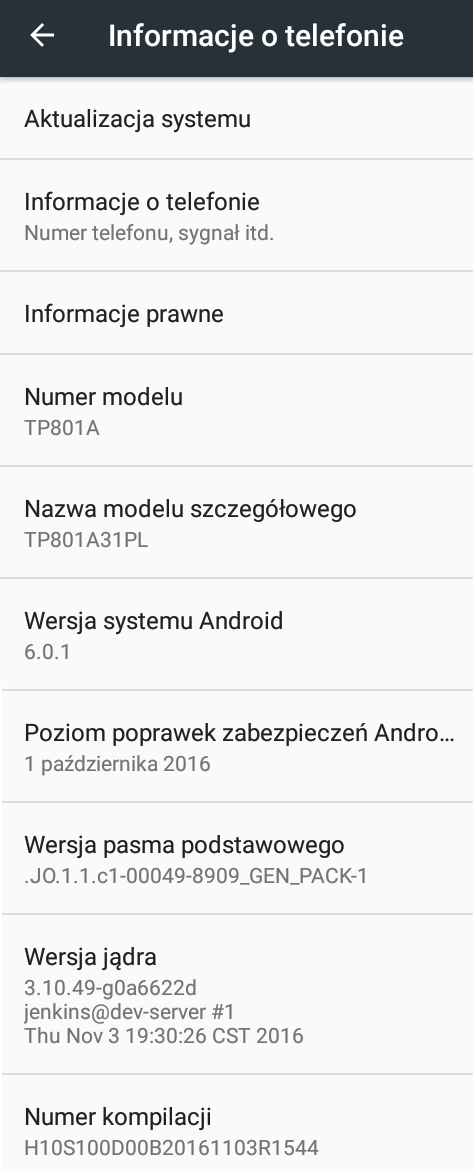
W paczce .zip z firmware, którą pobraliśmy, znajduje się plik boot.img . Musimy go wydobyć w
celu wyodrębnienia pewnych plików i wgrania ich na portowany obraz recovery.img .
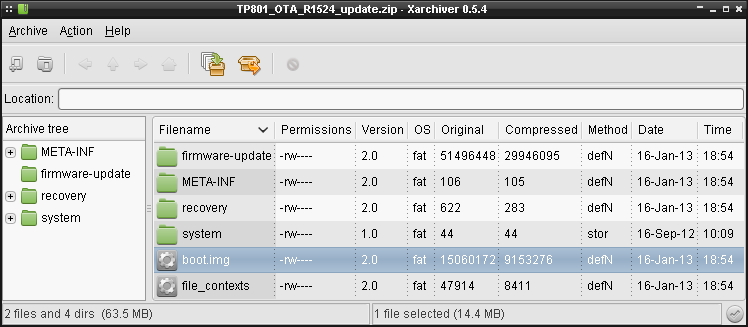
Przepakowanie obrazu recovery.img
By przepakować obraz przeznaczony na inny smartfon, który jest zbliżony parametrami do naszego Neffos'a Y5L, musimy pierw pozyskać odpowiednie narzędzia. Na linux'ie możemy skorzystać do tego celu z abootimg lub też ze skryptów Android Image Kitchen. Ja będę korzystał z tego drugiego rozwiązania.
Tworzymy sobie jakiś katalog roboczy i kopiujemy do niego zarówno oryginalny obraz boot.img , jak
i obraz recovery.img z innego smartfona. Następnie znajdując się w tym katalogu roboczym,
pobieramy skrypty z github'a (wymagane zainstalowane narzędzie git w systemie) i przechodzimy do
utworzonego w ten sposób katalogu. W nim zaś tworzymy dwa podkatalogi stock/ oraz port/ :
$ git clone https://github.com/ndrancs/AIK-Linux-x32-x64/
$ chmod +x ./AIK-Linux-x32-x64/*
$ chmod +x ./AIK-Linux-x32-x64/bin/*
$ cd ./AIK-Linux-x32-x64/
$ mkdir stock/ port/
Kopiujemy oryginalny obraz boot.img z katalogu nadrzędnego i wypakowujemy go za pomocą skryptu
unpackimg.sh . Następnie przenosimy tak wyodrębnioną zawartość do katalogu stock/ :
$ cp ../orig_boot.img ./recovery.img
$ ./unpackimg.sh recovery.img
$ mv split_img/ ramdisk/ stock/
$ rm recovery.img
Kopiujemy teraz obraz partycji /recovery/ mający TWRP i wypakowujemy go. Przenosimy jego zawartość
do katalogu port/ :
$ cp ../recovery_twrp.img ./recovery.img
$ ./unpackimg.sh recovery.img
$ mv split_img/ ramdisk/ port/
$ rm recovery.img
Kernel
W zasadzie to musimy tylko przekopiować plik recovery.img-zImage z oryginalnego obrazu naszego
Neffos'a Y5L do obrazu TWRP:
$ cp ./stock/split_img/recovery.img-zImage ./port/split_img/
Fstab
Musimy także dostosować nieco plik port/ramdisk/etc/recovery.fstab , bo flash telefonu, z którego
wzięliśmy obraz recovery.img z TWRP ma inny nieco inny układ partycji.
W oparciu o informacje uzyskane z aplikacji DiskInfo oraz z pliku /proc/partitions w
telefonie, układ flash'a w przypadku Neffos Y5L prezentuje się następująco (kolumna najbardziej na
prawo została dodana przeze mnie):
# adb shell
shell@Y5L:/ $ cat /proc/partitions
major minor #blocks name
253 0 524288 zram0
179 0 7634944 mmcblk0
179 1 65536 mmcblk0p1 modem (/firmware/ , vfat)
179 2 512 mmcblk0p2 sbl1
179 3 512 mmcblk0p3 sbl1bak
179 4 1024 mmcblk0p4 aboot
179 5 1024 mmcblk0p5 abootbak
179 6 512 mmcblk0p6 rpm
179 7 512 mmcblk0p7 rpmbak
179 8 768 mmcblk0p8 tz
179 9 768 mmcblk0p9 tzbak
179 10 1024 mmcblk0p10 pad
179 11 1536 mmcblk0p11 modemst1
179 12 1536 mmcblk0p12 modemst2
179 13 1024 mmcblk0p13 misc
179 14 1 mmcblk0p14 fsc
179 15 8 mmcblk0p15 ssd
179 16 10240 mmcblk0p16 splash
179 17 32 mmcblk0p17 DDR
179 18 1536 mmcblk0p18 fsg
179 19 16 mmcblk0p19 sec
179 20 32768 mmcblk0p20 boot
179 21 1913652 mmcblk0p21 System (/system/ , ext4)
179 22 32768 mmcblk0p22 persist (/persist/ , ext4)
179 23 262144 mmcblk0p23 Cache (/cache/ , ext4)
179 24 32768 mmcblk0p24 recovery
179 25 1024 mmcblk0p25 devinfo
179 26 512 mmcblk0p26 keystore
179 27 65536 mmcblk0p27 oem
179 28 512 mmcblk0p28 config
179 29 5077999 mmcblk0p29 Data (/data/ , ext4)
179 32 512 mmcblk0rpmb mmcblk0rpmb
Rozmiary poszczególnych partycji są w blokach, a każdy z nich ma 1024 bajty. Partycja mmcblk0
odpowiada za cały obszar flash'a. Będziemy zatem w stanie zrobić backup całego flash'a albo też
poszczególnych jego partycji. Tak czy inaczej potrzebne nam są odpowiednie wpisy w pliku
port/ramdisk/etc/recovery.fstab . Poniżej jest zawartość mojego pliku:
# mmcblk0p1 (modem)
/firmware vfat /dev/block/bootdevice/by-name/modem flags=display="Firmware";backup=1;mounttodecrypt
# mmcblk0p2 (sbl1)
/sbl1 emmc /dev/block/bootdevice/by-name/sbl1 flags=display="sbl1";backup=1
# mmcblk0p3 (sbl1bak)
/sbl1bak emmc /dev/block/bootdevice/by-name/sbl1bak flags=display="sbl1bak";backup=1
# mmcblk0p4 (aboot)
/aboot emmc /dev/block/bootdevice/by-name/aboot flags=display="aboot";backup=1
# mmcblk0p5 (abootbak)
/abootbak emmc /dev/block/bootdevice/by-name/abootbak flags=display="abootbak";backup=1
# mmcblk0p6 (rpm)
/rpm emmc /dev/block/bootdevice/by-name/rpm flags=display="rpm";backup=1
# mmcblk0p7 (rpmbak)
/rpmbak emmc /dev/block/bootdevice/by-name/rpmbak flags=display="rpmbak";backup=1
# mmcblk0p8 (tz)
/tz emmc /dev/block/bootdevice/by-name/tz flags=display="tz";backup=1
# mmcblk0p9 (tzbak)
/tzbak emmc /dev/block/bootdevice/by-name/tzbak flags=display="tzbak";backup=1
# mmcblk0p10 (tzbak)
/pad emmc /dev/block/bootdevice/by-name/pad flags=display="pad";backup=1
# mmcblk0p11 (modemst1)
/efs1 emmc /dev/block/bootdevice/by-name/modemst1 flags=display="Modemst1";backup=1
# mmcblk0p12 (modemst2)
/efs2 emmc /dev/block/bootdevice/by-name/modemst2 flags=display="Modemst2";backup=1
# mmcblk0p13 (misc)
/misc emmc /dev/block/bootdevice/by-name/misc flags=display="Misc";backup=1
# mmcblk0p14 (fsc)
/fsc emmc /dev/block/bootdevice/by-name/fsc flags=display="fsc";backup=1
# mmcblk0p15 (ssd)
/ssd emmc /dev/block/bootdevice/by-name/ssd flags=display="ssd";backup=1
# mmcblk0p16 (splash)
/splash emmc /dev/block/bootdevice/by-name/splash flags=display="splash";backup=1
# mmcblk0p17 (DDR)
/ddr emmc /dev/block/bootdevice/by-name/DDR flags=display="DDR";backup=1
# mmcblk0p18 (fsg)
/fsg emmc /dev/block/bootdevice/by-name/fsg flags=display="fsg";backup=1
# mmcblk0p19 (sec)
/sec emmc /dev/block/bootdevice/by-name/sec flags=display="sec";backup=1
# mmcblk0p20 (boot)
/boot emmc /dev/block/bootdevice/by-name/boot flags=display="Boot";backup=1
# mmcblk0p21 (System)
/system ext4 /dev/block/bootdevice/by-name/system flags=display="System";backup=1;wipeingui;mounttodecrypt
# mmcblk0p22 (persist)
/persist ext4 /dev/block/bootdevice/by-name/persist flags=display="Persist";backup=1
# mmcblk0p23 (Cache)
/cache ext4 /dev/block/bootdevice/by-name/cache flags=display="Cache";backup=1;wipeingui;wipeduringfactoryreset
# mmcblk0p24 (recovery)
/recovery emmc /dev/block/bootdevice/by-name/recovery flags=display="Recovery";backup=1
# mmcblk0p25 (devinfo)
/devinfo emmc /dev/block/bootdevice/by-name/devinfo flags=display="devinfo";backup=1
# mmcblk0p26 (keystore)
/keystore emmc /dev/block/bootdevice/by-name/keystore flags=display="keystore";backup=1
# mmcblk0p27 (oem)
/oem emmc /dev/block/bootdevice/by-name/oem flags=display="oem";backup=1
# mmcblk0p28 (config)
/config emmc /dev/block/bootdevice/by-name/config flags=display="config";backup=1
# mmcblk0p29 (Data)
/data ext4 /dev/block/bootdevice/by-name/userdata flags=display="Data";backup=1;wipeingui;wipeduringfactoryreset;encryptable=footer;length=-16384
#
#/mmcblk0rpmb emmc /dev/block/bootdevice/mmcblk0rpmb flags=display="mmcblk0rpmb";backup=1
# External
/sdcard1 auto /dev/block/mmcblk1p1 flags=display="MicroSD";storage;wipeingui;removable
#/usb-otg auto /dev/block/sda1 flags=display="USBOTG";storage;wipeingui;removable
# Full partition images
/firmware_image emmc /dev/block/bootdevice/by-name/modem flags=display="Firmware-Image";backup=1
/system_image emmc /dev/block/bootdevice/by-name/system flags=display="System-Image";backup=1
/persist_image emmc /dev/block/bootdevice/by-name/persist flags=display="Persist-Image";backup=1
/cache_image emmc /dev/block/bootdevice/by-name/cache flags=display="Cache-Image";backup=1
/data_image emmc /dev/block/bootdevice/by-name/userdata flags=display="Data-Image";backup=1
/full_flash emmc /dev/block/mmcblk0 flags=display="Full-Flash-Image";backup=1
Jeśli ktoś jest ciekaw użytych tutaj opcji, to są one wyjaśnione w tym wątku na forum XDA.
Tworzenie obrazu recovery z TWRP dla Neffos Y5L
Z tak przygotowanych plików w katalogu stock/ trzeba zrobić nowy obraz recovery.img przy pomocy
skryptu repackimg_x64.sh :
$ rm -R stock/
$ mv port/ramdisk ./
$ mv port/split_img ./
$ rmdir port/
$ ./repackimg_x64.sh
W katalogu roboczym powinien zostać utworzony nowy plik o nazwie image-new.img . To jest właśnie
nasz nowy obraz partycji /recovery/ , który musimy wgrać na telefon w trybie bootloader'a przez
fastboot. Niemniej jednak, zanim będziemy w stanie to zrobić, musimy odblokować bootloader.
Jak odblokować bootloader w Neffos Y5L
Może nie mamy możliwości zrobić backup'u całego flash'a telefonu przed podjęciem jakichkolwiek prac
ale też raczej nie powinniśmy znowu nic namieszać. Jedyna rzecz jaką musimy zrobić, to odblokować
bootloader. Chodzi o to, że na smartfonach zwykle jest ulokowana partycja /recovery/ . Na niej
znajduje się oprogramowanie umożliwiające przeprowadzanie niskopoziomowych operacji, np. backup lub
też flash'owanie ROM'u. Problem w tym, że to oprogramowanie w standardzie zwykle za wiele nie
potrafi i by przeprowadzić proces root'owania Androida, musimy pozyskać bardziej zaawansowany soft,
np. ClockworkMod czy TWRP, i wgrać go na partycję /recovery/ . By to zrobić musimy
pierw odblokować bootloader.
Proces odblokowania bootloader'a usuwa wszystkie dane, które wgraliśmy na flash telefonu, tj.
podczas odblokowywania jest inicjowany factory reset. Dane na karcie SD pozostają nietknięte.
By ten proces zainicjować zaczynamy od przestawienia jednej opcji w telefonie. W tym celu musimy
udać się w Ustawienia => Opcje Programistyczne i tam przełączyć Zdjęcie blokady OEM :
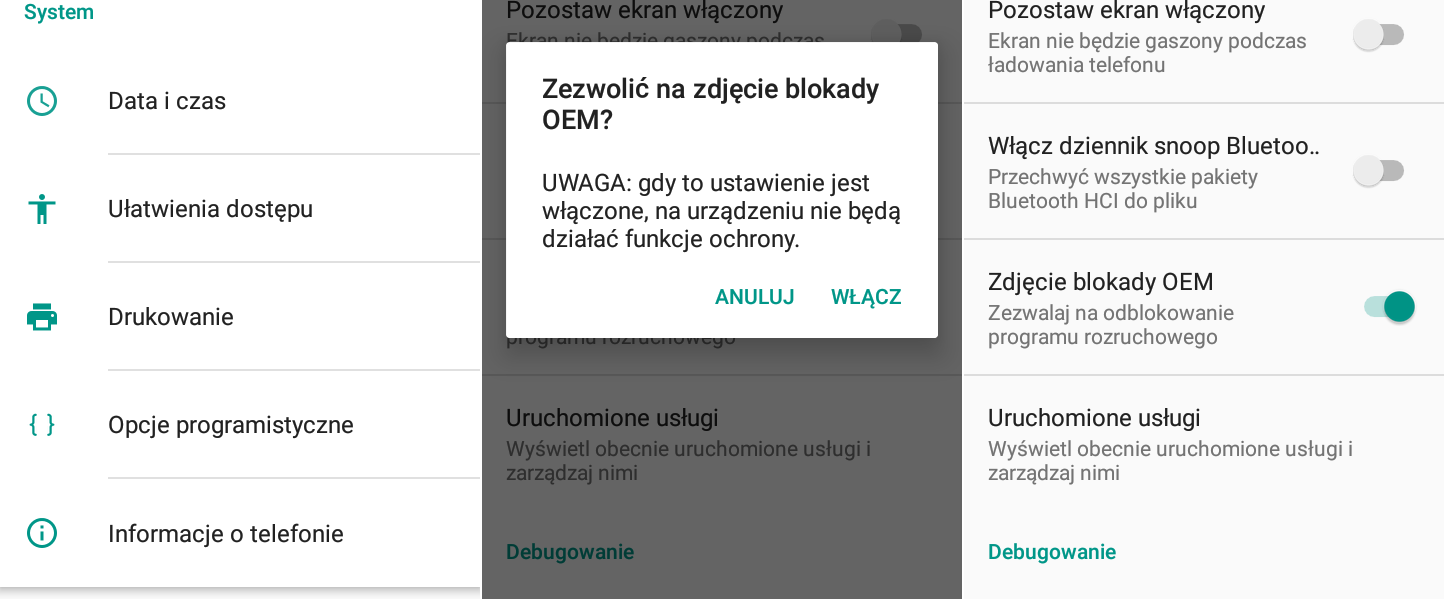
Następnie w terminalu wpisujemy poniższe polecenia:
# adb reboot bootloader
# fastboot devices
8a8f289 fastboot
# fastboot oem unlock-go
Na ekranie smartfona powinien nam się pokazać zielony robocik informujący o przeprowadzaniu Factory Reset. Po chwili ten proces powinien dobiec końca, a smartfon uruchomi się ponownie na ustawieniach domyślnych. Wyłączamy urządzenie i włączamy je via przyciski VolumeDown + Power i sprawdzamy status blokady bootloader'a:
# fastboot oem device-info
...
(bootloader) Device tampered: false
(bootloader) Device unlocked: true
(bootloader) Charger screen enabled: true
(bootloader) Display panel:
OKAY [ 0.004s]
finished. total time: 0.004s
Jeśli przy Device unlocked: widnieje wartość true , to blokada bootloader'a została pomyślnie
zdjęta. Jako, że proces odblokowania bootloader'a usunął wszelkie ustawienia, to jeszcze raz musimy
włączyć Opcje programistyczne, a w nich tryb debugowania portu USB.
Testowanie przepakowanego obrazu recovery.img
Zanim jednak wgramy nowo stworzony obraz recovery.img , przydałoby się sprawdzić pierw, czy aby na
pewno ten obraz działa jak należy. Podpinamy telefon do portu USB komputera i przy pomocy narzędzia
fasboot przetestujmy wyżej wygenerowany obraz próbując uruchomić go z pamięci telefonu:
# fastboot boot image-new.img
W przypadku, gdyby pojawiła nam się informacja FAILED (remote: unlock device to use this command) , to prawdopodobnie zapomnieliśmy odblokować bootloader. Jeśli blokada została zdjęta, to
wydanie tego powyższego polecenia powinno załadować do pamięci RAM telefonu zmieniony obraz partycji
/recovery/ , oczywiście o ile obraz jest poprawny. Jeśli zamiast tego smartfon uruchomi się
ponownie, to coś z takim obrazem jest nie tak i lepiej nie wgrywać go na telefon.
Jak przeprowadzić backup flash'a Neffos Y5L
Mając załadowany obraz recovery.img z TWRP do pamięci smartfona, możemy przejść do zrobienia
backup'u całego flash'a telefonu. Opcje wyboru partycji, które będziemy mieć do uwzględnienia w
backup'ie, zależą od pliku recovery.fstab , który edytowaliśmy sobie wcześniej. W tym przypadku
mamy możliwość zrobienia backup'u całego flash'a, jak i jego poszczególnych partycji. Nie musimy
jednak robić backup'u wszystkich partycji i możemy zdecydować się jedynie na niektóre z nich.
Przede wszystkim, potrzebny nam będzie backup partycji /system/ , /boot/ i /recovery/ , bo to
je zwykle będziemy poddawać edycji i wprowadzać w nich zmiany. Ja jednak wolę zrobić backup
pozostałej części flash'a, tak na wszelki wypadek. No i skoro mam do zrobienia praktycznie backup
całej pamięci flash, to można przecież upchnąć go w jednym pliku zrzucając zawartość urządzenia
/dev/block/mmcblk0 . Można oczywiście zapisać sobie każdą partycję do osobnego pliku ale przecie z
obrazu całego flash'a również można te poszczególne partycje wydobyć.
W zasadzie cały backup zajmie około 2 GiB, chyba, że zrobiliśmy sobie pełną kopię. W przypadku tego drugiego rozwiązania potrzeba nam będzie karta SD o pojemności większej lub równej pojemności flash'a w telefonie. Dodatkowo, jako że z reguły flash w smartfonach ma pojemność większą niż 4 GiB (zwykle 16-32 GiB), to w takim przypadku karta musi zostać sformatowana innym systemem plików niż FAT, bo ten ma ograniczenia wielkości pliku do 4 GiB, a obraz będzie przecie zajmował tyle ile zajmuje pamięć flash. TWRP obsługuje bez większego problemu karty SD sformatowane jako EXT4 i z tego systemu plików możemy skorzystać. Pamiętajmy jednak, że takiej karty Android nam nie będzie czytał standardowo.
Niepełny backup z kolei można przeprowadzić zapisując go na flash'u smartfona, choć nie zaleca się tego robić, a to z tego względu, że kopia pamięci danego urządzenia powinna być zapisywana na zewnętrznym nośniku. Dlatego lepiej zakupić sobie kartę SD rozmiarem przypominającą flash telefonu.
Różnica między robieniem obrazów partycji EXT4 i EMMC polega na tym, że w przypadku standardowych
partycji EMMC, ich obraz można zamontować przez mount na dowolnym linux'ie. Natomiast obrazy EXT4,
są w zasadzie zwykłymi archiwami plików, które można wypakować jak zwykłego ZIP'a. Druga różnica
jest taka, że te spakowane paczki są dzielone na kawałki o rozmiarze 1,5 GiB, przez co można je bez
problemu zapisywać na karcie SD, która ma system plików FAT.
Warto w tym miejscu jeszcze dodać, że można pominąć backup partycji /cache/ i /data/ , bo one są
i tak czyszczone podczas procesu Factory Reset. Jeśli zaś chcemy dokonać backup'u danych
użytkownika, tj. partycji /data/ , to w jej przypadku lepiej jest spakować pliki zamiast robić
backup całej partycji, bo wtedy robimy backup tylko danych i nie wchodzi w to wolne miejsce.
Jak już ustalimy jakie partycje uwzględnimy w backup'ie, to przechodzimy do pozycji Backup i wybieramy kartę SD oraz zaznaczamy odpowiednie obszary pamięci flash, tak jak to widać na poniższej fotce:
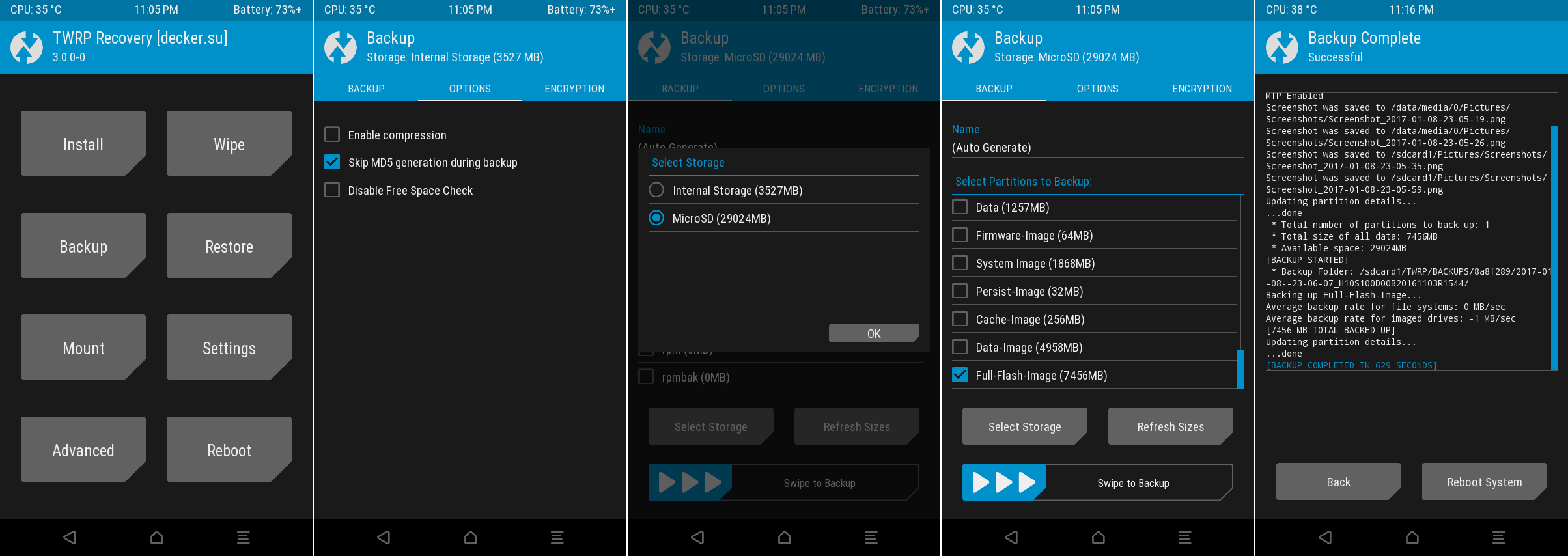
W przypadku robienia pełnego backup'u, cały proces może zająć dłuższą chwilę. Po jego ukończeniu, na
karcie SD pojawi się obraz flash'a, który możemy sprawdzić w gdisk lub parted :
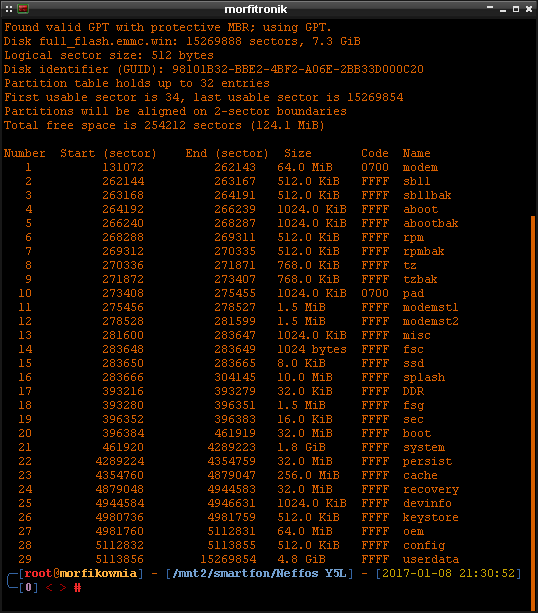
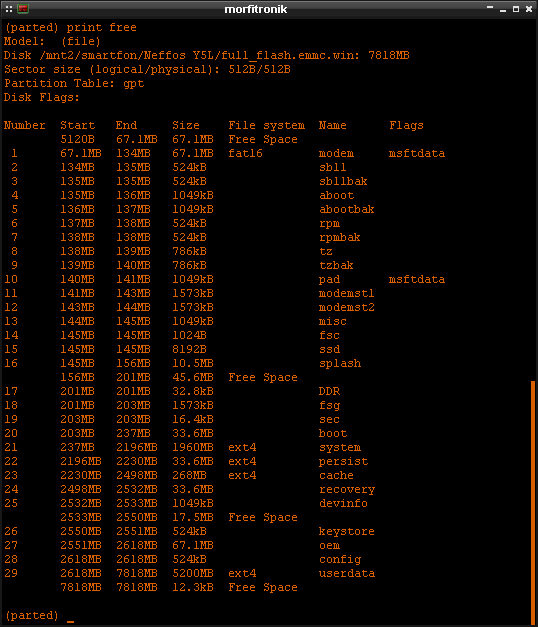
Wgranie obrazu recovery z TWRP na Neffos Y5L
Po sprawdzeniu czy obraz się boot'uje poprawnie i dokonaniu backup'u określonych obszarów pamięci
flash, możemy ten obraz wgrać na telefon lub też możemy zainstalować jedynie samo SuperSU. Ja
postanowiłem wgrać TWRP recovery na mojego Neffos'a Y5L. W sumie ta procedura się za wiele nie różni
od testowania samego obrazu w pamięci telefonu. Jedyne co trzeba zrobić to zrestartować telefon do
trybu bootloader'a i wgrać obraz recovery przy pomocy fastboot w poniższy sposób:
# adb reboot bootloader
# fastboot flash recovery image-new.img
# fastboot reboot
SuperSU, BusyBOX, RootCheck i emulator terminala
Ostatnią rzeczą na drodze do zrobienia root na Neffos Y5L jest wgranie aplikacji umożliwiającej korzystanie różnym programom z praw administratora systemu w telefonie. My skorzystamy z SuperSU. Dodatkowo, musimy wgrać sobie BusyBOX, który zawiera minimalistyczne odpowiedniki linux'owych narzędzi, co pozwoli nam swobodnie operować w Androidzie, tak jakbyśmy to robili pod pełnowymiarowym pingwinem. Potrzebny nam także będzie jakiś emulator terminala, w którym to będziemy wpisywać wszystkie nasze polecenia.
Instalacja SuperSU
Zacznijmy od pobrania stosownej paczki z SuperSU. Jako, że my nie mamy jeszcze zrobionego
root'a, to musimy pobrać TWRP / FlashFire installable ZIP . Tej paczki nie wypakowujemy, tylko
wrzucamy ją w pobranej formie na kartę SD w telefonie. Odpalamy teraz tryb recovery w smartfonie
(VolumeUp + Power) i przechodzimy do Install i wskazujemy paczkę .zip , którą umieściliśmy na
karcie SD. Tam z kolei zaznaczamy ZIP signature verification i przeciągamy trzy strzałki na prawą
stronę.
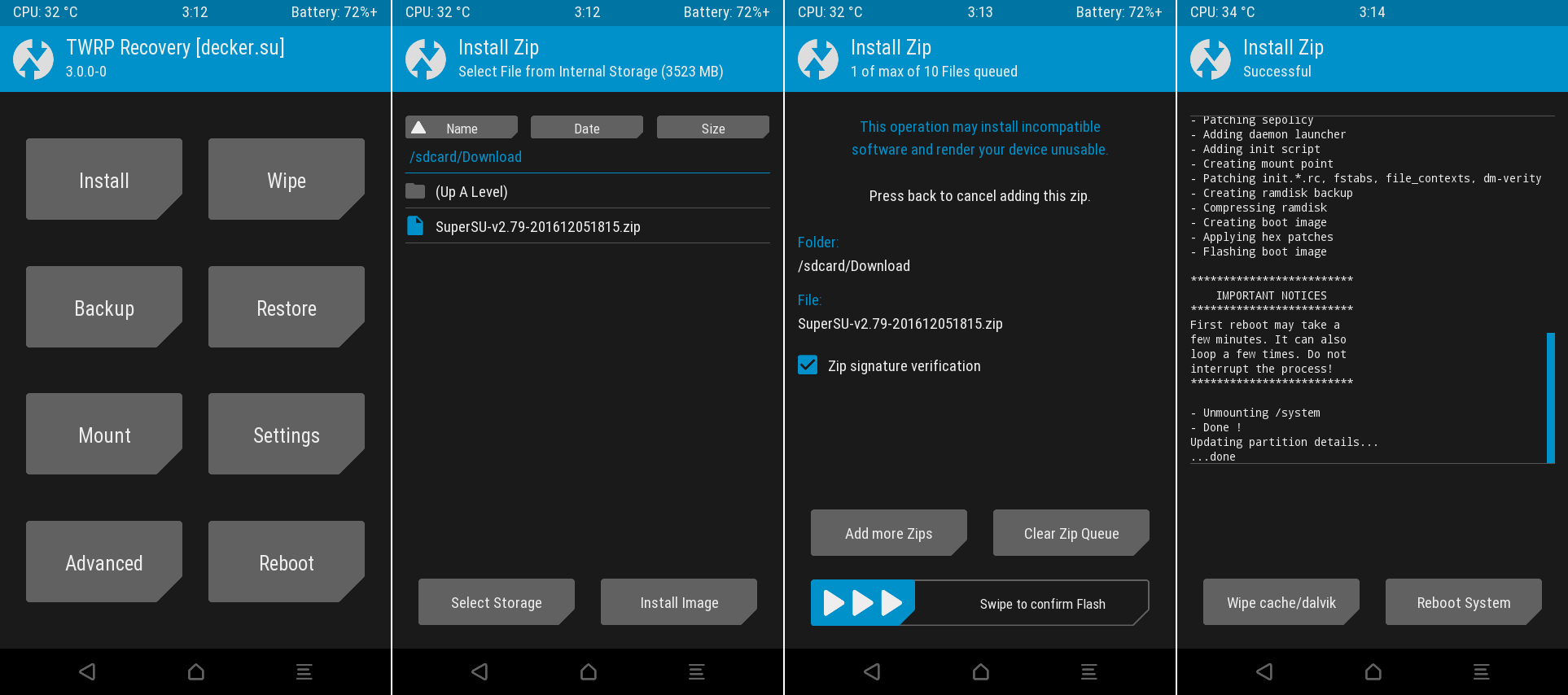
Teraz możemy uruchomić ponownie Neffos'a Y5L i zainstalować jakąś aplikację, która pokaże nam czy nasz smartfon ma root'a.
Sprawdzenie czy Neffos Y5L ma root'a
Po uruchomieniu się systemu na smartfonie, instalujemy aplikację RootCheck, po czym uruchamiamy ją. Powinien się pojawić monit informujący, że ta aplikacja żąda praw administracyjnych, na co zezwalamy. Jeśli nasz telefon ma root'a, to powinien się pojawić stosowny komunikat:
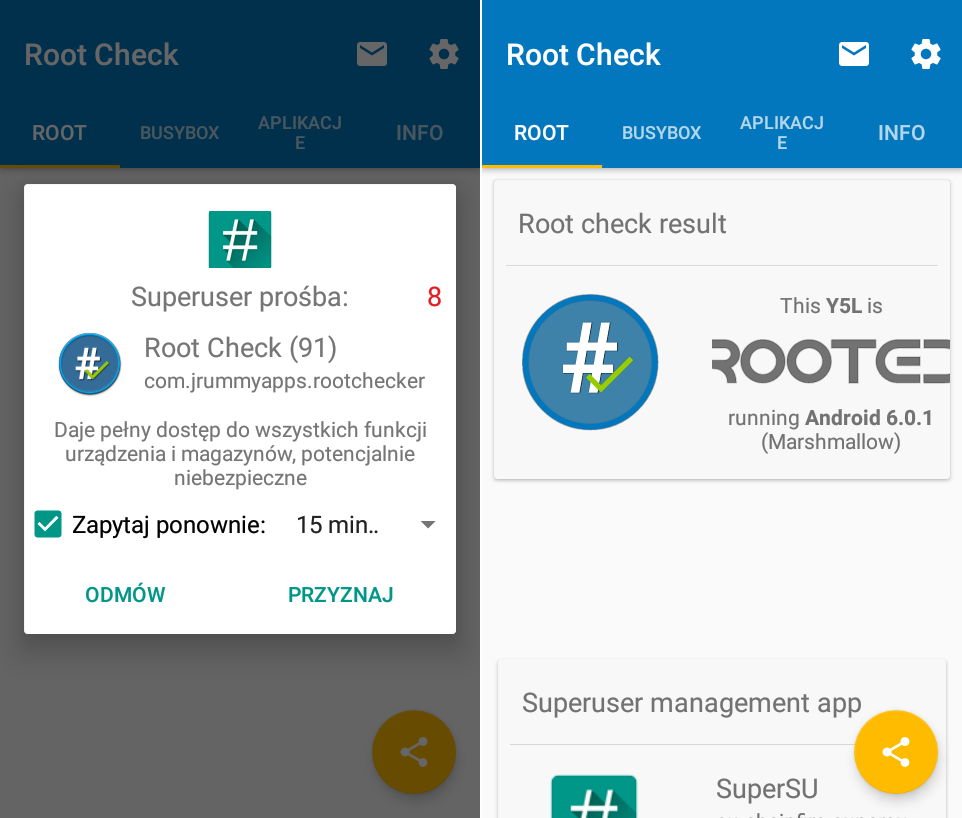
Instalacja BusyBOX
Kolejnym krokiem jest instalacja BusyBOX'a. Po wgraniu tej aplikacji na smartfona, musimy ją
uruchomić i wcisnąć w niej przycisk install . BusyBOX również nas poprosi o dostęp do praw
administracyjnych. Po zainstalowaniu, weryfikujemy jeszcze, czy aby wszystko zostało pomyślne
wgrane. Możemy to zrobić zarówno w samej aplikacji BusyBOX, jak w CheckRoot:
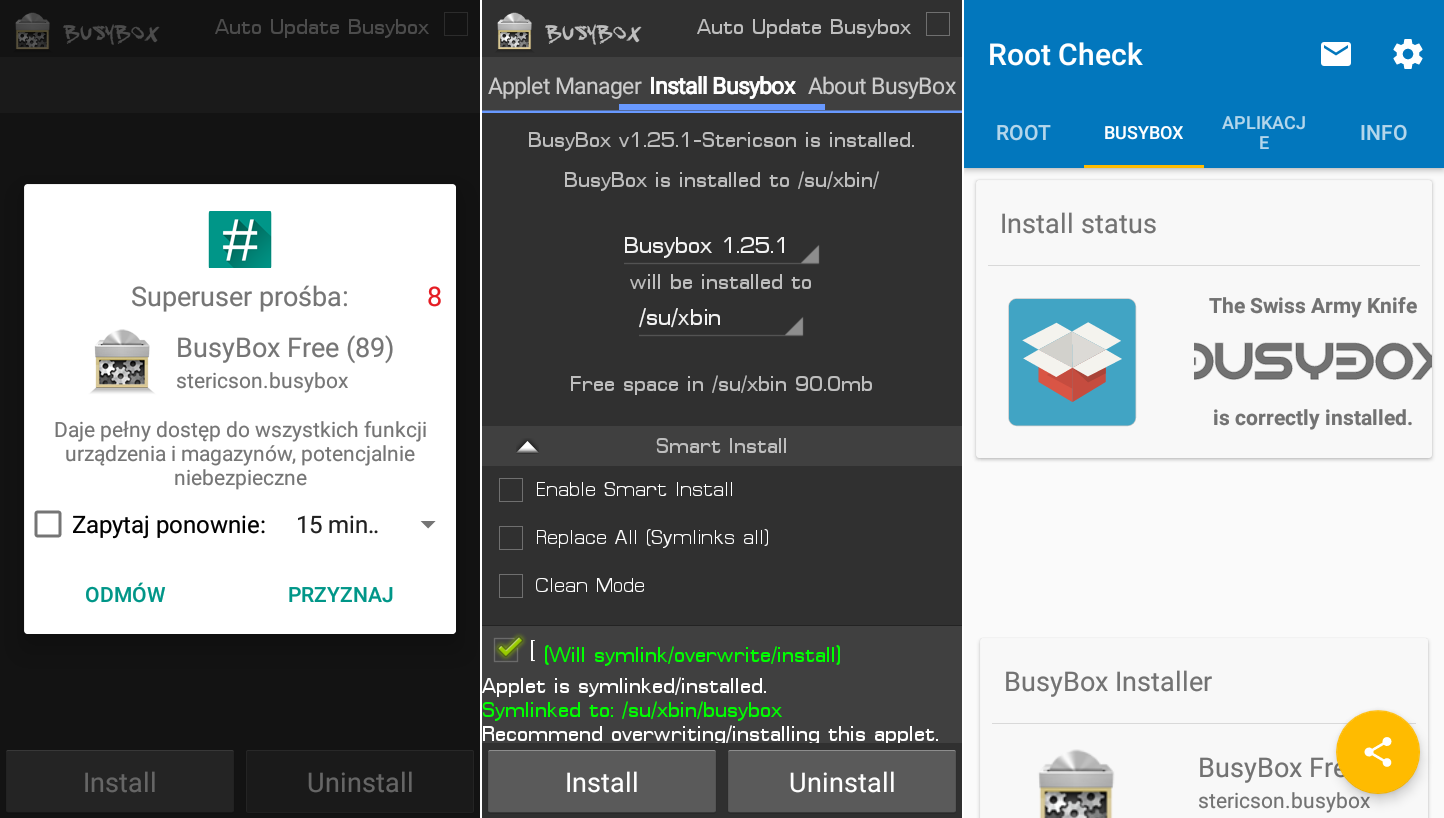
Instalacja terminala
Generalnie rzecz biorąc, terminal jako taki nie jest obowiązkowy, bo SuperSU jak i BusyBOX są wymagane przez konkretne aplikacje do poprawnego ich działania. Niemniej jednak, jeśli zamierzamy korzystać z tych niskopoziomowych narzędzi dostarczonych przez BusyBOX, czy też innych narzędzi obecnych standardowo w Androidzie na uprawnieniach root, to terminal jak najbardziej się nam przyda.
Znalazłem dwa terminale, które są OpenSource i bez reklam/opłat. Są to Android-Terminal-Emulator oraz Termux. Wybieramy sobie jeden z nich i instalujemy w systemie. Jako, że ja korzystam na co dzień z Debiana, to instaluję Termux'a.
Aplikacje i prawa administracyjne
Teraz już pozostało nam tylko odpalenie terminala i zalogowanie się na użytkownika root. Do tego
celu służy polecenie su . Wpiszmy je zatem w okienku Termux'a:
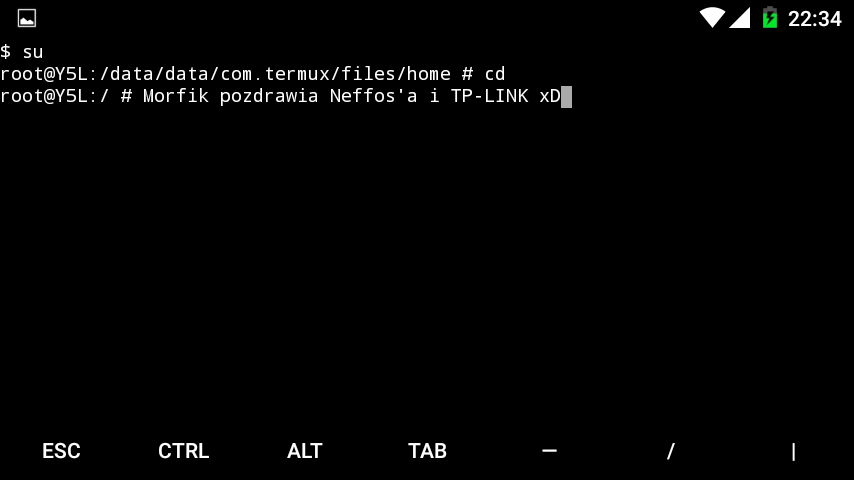
I teraz możemy uruchamiać aplikacje z prawami admina, tak jak to zwykliśmy robić w każdym innym linux'ie. Pamiętajmy tylko, że standardowo system plików jest zamontowany w trybie tylko do odczytu (RO) i by móc zmieniać pliki systemowe z poziomu tego terminala, musimy przemontować system plików w tryb do zapisu (RW). Robimy to w poniższy sposób:
$ su
# mount -o remount,rw /system
Gdy skończymy się bawić, to montujemy ten system plików ponownie w tryb RO:
# mount -o remount,ro /system
